VirtualBox — это платформа виртуализации для запуска нескольких операционных систем с одной машины. Давайте посмотрим, как установить этот виртуализатор в Windows.
Проще говоря, это похоже на установку ОС (гостевой) в другую ОС (хост).
Хотя это звучит как типичный процесс, на самом деле это не так, по крайней мере, не с VirtualBox.
Оглавление
Что такое виртуальный бокс?
VirtualBox — это бесплатное программное обеспечение с открытым исходным кодом, разработанное корпорацией Oracle. Он действует как гипервизор для виртуализации архитектуры x86 и AMD64/Intel64.
Это помогает создать виртуальную среду для установки нескольких гостевых операционных систем (ОС) на одну хост-ОС. Этот метод известен как виртуализация.
Основное преимущество виртуализации заключается в разработке, развертывании и тестировании приложений в различных виртуальных средах. Таким образом, вы можете тестировать свои проекты, скажем, на Mac и Linux, продолжая работать на ПК с Windows.
Мало того, виртуализация имеет гораздо больше преимуществ для разработчика и опытного пользователя.
Преимущества виртуализации
Простота настройки
Этот процесс очень легко начать. Просто загрузите программное обеспечение, и несколькими щелчками мыши вы сможете работать с отдельной операционной системой.
Многозадачность
Виртуализация дает вам возможность быстро переключаться между различными операционными системами. Вы можете использовать и тестировать приложения на нескольких платформах, не переключаясь на другой компьютер.
Безопасность
Вы также можете настроить изолированную среду для анализа угроз в гостевой ОС. Это помогает обеспечить безопасность хост-ОС при тестировании на наличие уязвимостей с помощью виртуализации.
Снимок
Вы можете создавать полные снимки ОС в VirtualBox. Их также можно виртуализировать на другом компьютере. Это похоже на использование восстановления Windows на разных платформах и компьютерах. Это также помогает в быстром восстановлении.
Обмен
Это позволяет вам обмениваться файлами между хост-ОС и гостевой ОС. И для этого вам не понадобится дополнительное хранилище, такое как отдельный жесткий диск.
Гибкое хранилище
VirtualBox дает вам возможность выбрать гибкую систему хранения — динамически выделяемое хранилище. Это постепенно займет пространство по мере необходимости со временем. Это сокращает возможность избыточного хранения на виртуальной машине.
Экономика и обслуживание
Это наиболее очевидное преимущество виртуальных машин, поскольку оно сокращает существенные первоначальные затраты, связанные с покупкой отдельных вычислительных ресурсов.
Кроме того, гораздо проще обслуживать несколько операционных систем, установленных виртуально, чем обслуживать и обновлять отдельные физические серверы.
Теперь, когда вы знаете основные преимущества виртуализации, продолжайте читать, чтобы узнать об установке VirtualBox на ПК с Windows.
Установка VirtualBox
Установка VirtualBox проста, как вы обычно устанавливаете любое другое программное обеспечение. Продолжайте читать, чтобы узнать точные шаги.
Шаг 1: Зайдите в страница загрузки и нажмите на ссылку хоста Windows.
Шаг 2: Теперь перейдите в папку загрузки. Затем щелкните правой кнопкой мыши файл VirtualBox и выберите «Открыть».
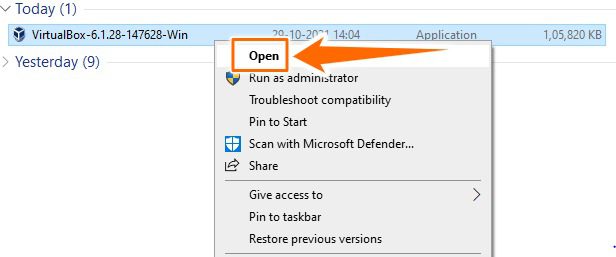
Шаг 3: На предыдущем шаге откроется мастер установки. После этого нажмите Далее.
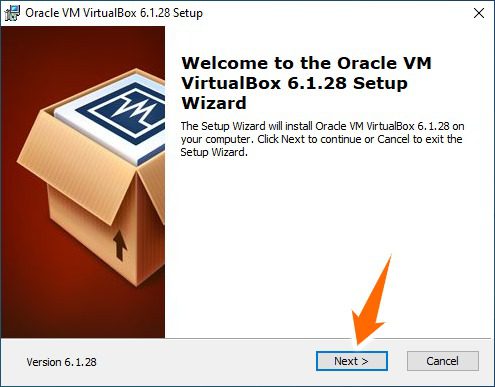
Шаг 4. На этом шаге вы можете изменить место установки, выбрав вкладку «Обзор». После этого нажмите Далее. Следующий экран дает возможность создавать ярлыки. Это также показывает опцию ассоциации файлов регистрации, которая связывает файлы, созданные VirtualBox, с собой.
Шаг 5: Пройдите страницу с предупреждением. Не волнуйтесь; он просто отключит ваш компьютер во время установки. Нажмите «Да», а затем нажмите «Установить» на следующем экране, чтобы начать процесс установки.
Шаг 6: На этом установка завершена. После этого нажмите Готово, чтобы запустить приложение.
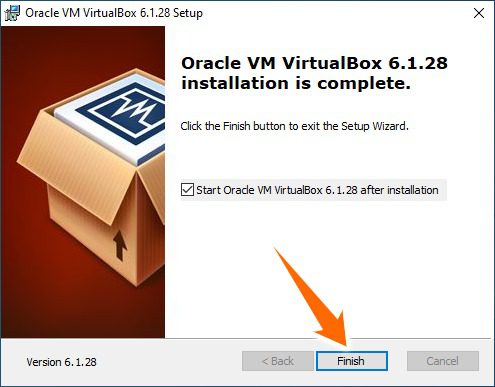
Шаг 7: Теперь вы можете добавить любую виртуальную ОС из опции «Новая».
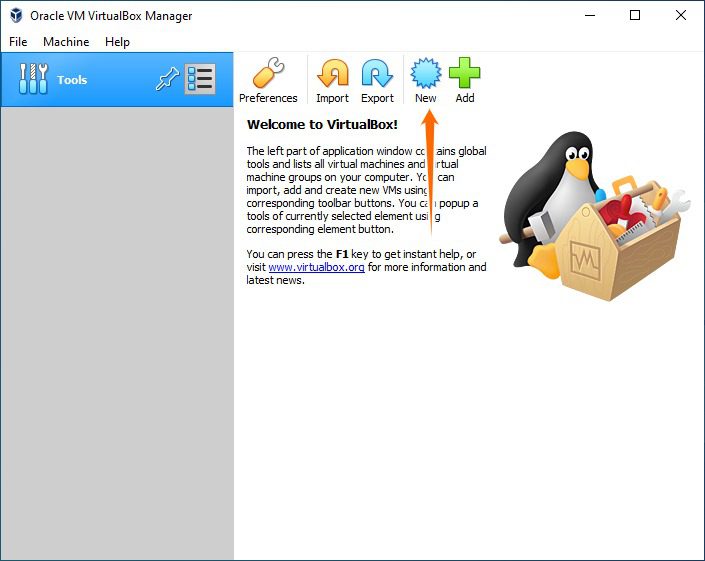
Имейте в виду, что установка виртуальной ОС по сути означает разделение системных ресурсов между двумя операционными системами. Таким образом, если ваша машина борется с основной ОС, маловероятно, что вы получите какую-либо выгоду от дополнительной ОС, которая съедает пустую тарелку.
Вывод 👩🏫
VirtualBox бесплатен и доступен для всех основных платформ. Это делает виртуализацию беспроблемным процессом. Его раздел справки детализирован и может быть использован для устранения оставшейся путаницы.
Хотя он достаточно мощный для личного и корпоративного использования, в Parallels есть премиум-опция для тех, кто все еще ищет альтернативу. В первую очередь он был разработан для Mac для размещения Windows, но теперь предлагает гораздо больше. Например, вы можете использовать Parallels для виртуализации Windows в Chrome OS.
Еще один альтернативный вариант премиум-класса VMware Fusion который позволяет запускать Windows или другую операционную систему на устройствах Mac.
Вас также может заинтересовать Как установить Linux Mint на VirtualBox.
Понравилось читать статью? Как насчет того, чтобы поделиться с миром?

